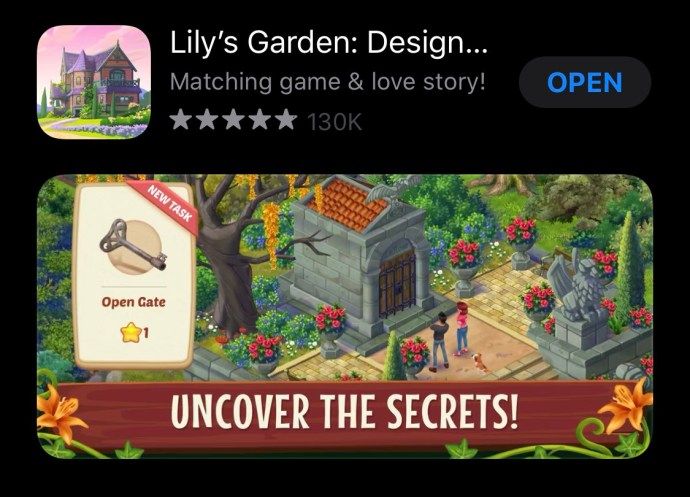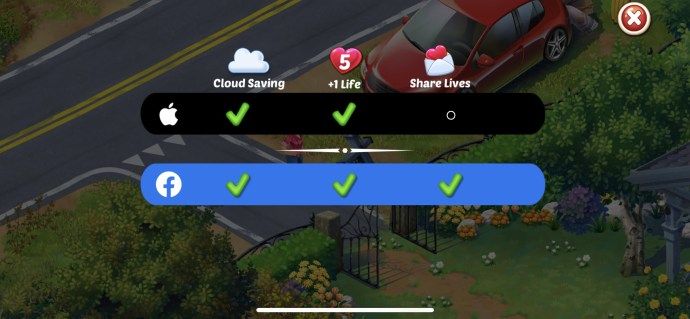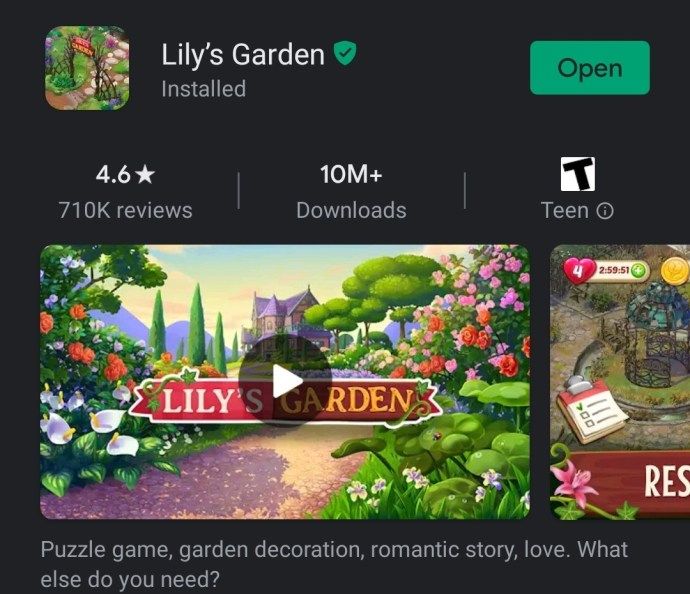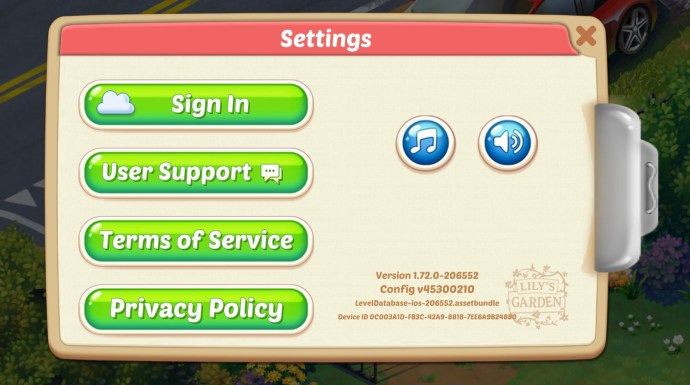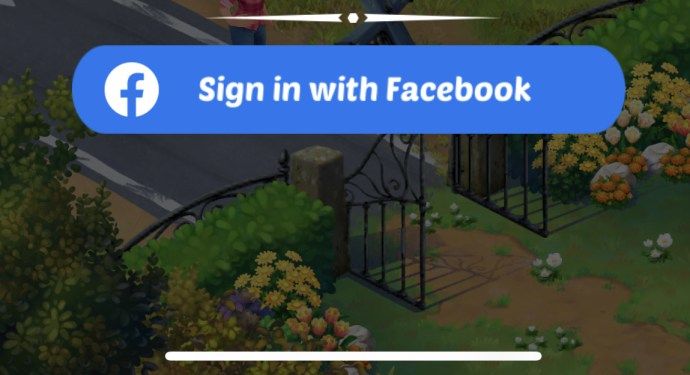Om du har bestämt dig för att gå vidare från din iPhone och byta till en Android-enhet är det inte lätt att flytta all din data från en plattform till en annan.

Med hjälp av en molndisk och appar är det verkligen bättre nu än tidigare, men det finns fortfarande några saker som du inte kan överföras. Tyvärr är en av dessa saker din spelframsteg.
Android och iOS är olika plattformar som använder helt olika filformat. Det betyder att det är omöjligt att manuellt överföra dina sparade filer mellan plattformar. Men tack vare förekomsten av molnlagring håller de flesta spel dina kontos framsteg online. Det betyder att det finns mindre behov av att hålla dina framsteg på telefonens lagring.
Du kan synkronisera spelförlopp från olika enheter genom att ansluta dem till samma sociala nätverkskonto. Denna artikel kommer att förklara när detta är möjligt och hur man gör det.
är det säkert att köpa biljetter på stubhub
Synkronisera spelframsteg via sociala nätverk
De flesta av de nya spelen som du spelar på din smartphone kan lagra framsteg både på telefonens lagring och i molnet.
Om du länkar ett spel som du spelar med ditt Facebook-konto sparar det också dina framsteg på Facebook. Detta innebär att nästa gång du loggar in från en annan enhet och startar ditt spel, kommer du att återuppta spelet där du slutade.
De mest populära smarttelefonspelen som Subway Surfers kan länka till ditt sociala nätverkskonto. Om du har nått en viss nivå på en iPhone och nu vill återuppta den på en Android-enhet behöver du bara:
- Starta spelet på din iPhone.
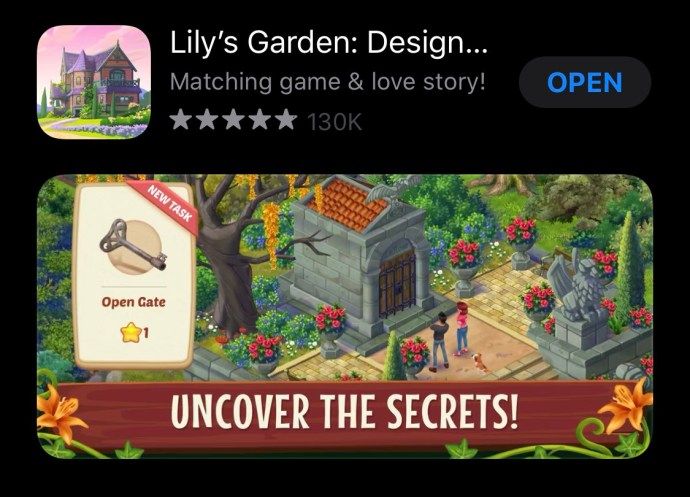
- Kontrollera om det har möjlighet att länka till ditt sociala mediekonto. Subway Surfers har till exempel ett alternativ som heter Spela med vänner som länkar det till din Facebook.

- Följ skärmguiden för att länka din spelprofil till ett socialt mediekonto.
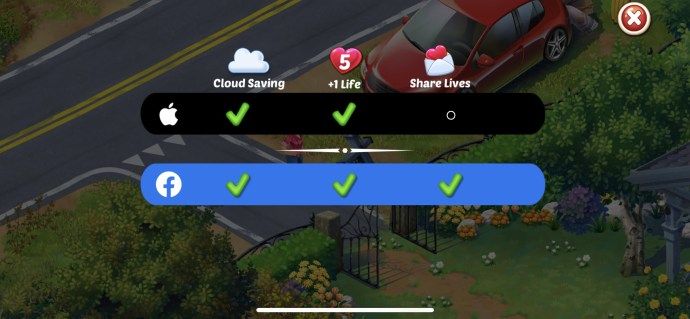
- Starta det sunda spelet på din Android-enhet.
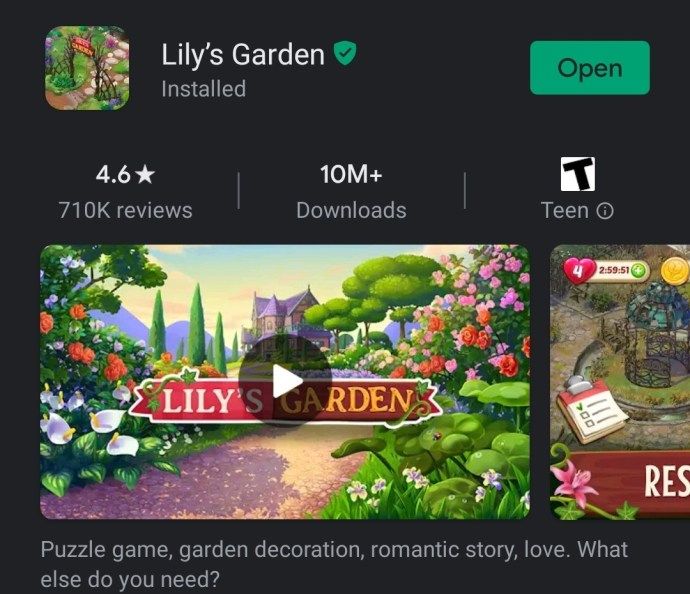
- Tryck på samma sociala nätverksalternativ.
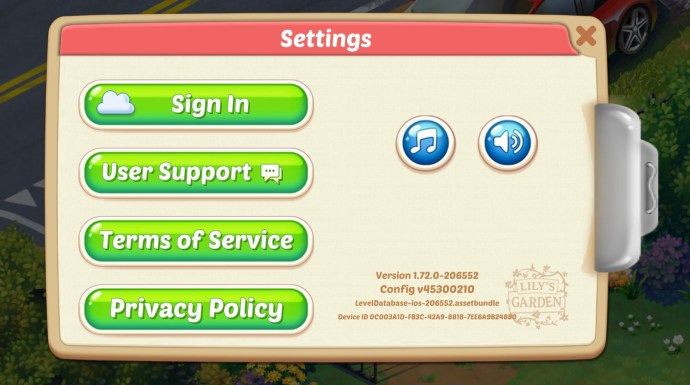
- Logga in på dina sociala medier och se att alla dina spelframsteg finns där.
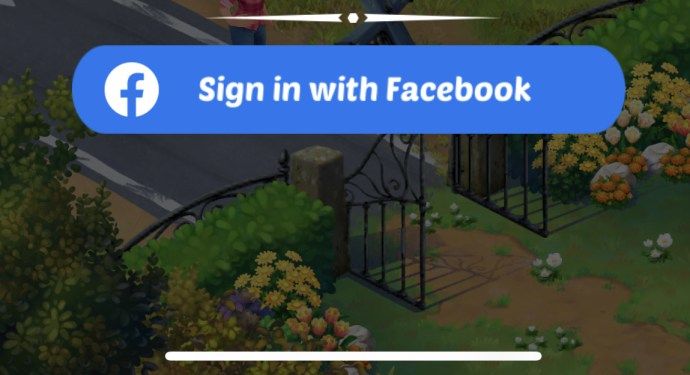
Fungerar den här metoden för alla spel?
Metoden ska fungera på alla spel som du kan länka till dina sociala nätverkskonton. När du har länkat dem sparar spelet alla framsteg i molnet. På så sätt behöver du inte oroa dig för att överföra spara filer.
Om spelet inte stöder den här typen av molnsparande kommer du inte att kunna flytta framstegen. Detta fungerar till exempel inte för vissa enspelarspel - men det är sällsynta fall.
Om ett spel också är en iOS-utgåva finns det inget sätt för dig att spela det på en Android-telefon. De mest populära spelen är dock vanligtvis tillgängliga på båda plattformarna.
En av nackdelarna med att flytta plattformar är att du måste återköpa de spel du har betalat för. Om du har köpt ett spel från App Store och nu vill hämta det från Play Store måste du köpa det igen.
Sparar Apples Game Center framsteg?
Nej, försäkra dig om att ditt spelförlopp säkerhetskopieras säkert innan du återställer fabriken.
Sparar Google Play Games framsteg?
Ja och nej. Det fungerar bara för vissa spel och först efter att du har ställt in det.
Sparar iCloud eller Google Drive framsteg?
Nej, appen sparas i Google Play Butik eller App Store, vilket innebär att du inte behöver köpa den igen. Efter nedladdning visas inga framsteg förrän du loggar in på ett sekundärt konto, till exempel ditt Facebook-konto.
Vad händer om jag tappade alla mina framsteg?
Detta kan vara en svår situation eftersom svaret varierar beroende på spelet. Om det finns ett inloggningsalternativ i spelet kan du prova det eller synkronisera det med dina sociala mediekonton.
Måste jag köpa spelet igen?
Ja, om du växlar mellan operativsystem måste du köpa spelet igen.
hur man visar gamla instagramhistorier
Överföra annan data från iPhone till Android
Lyckligtvis är det mycket enklare och mer pålitligt att överföra andra data från din iPhone till Android. Det enklaste sättet att göra detta är att säkerhetskopiera alla dina iOS-filer till ditt Google Cloud.
Det första du behöver göra är att få Google Drive på din telefon. Den här appen innehåller också Google Kalender och Google Foto, som du också skulle använda för säkerhetskopiering. När du laddar ner Google Drive från App Store bör du:
- Öppna Google Drive.
- Logga in på ditt Google-konto.
- Tryck på knappen 'Meny' längst upp till vänster på skärmen.
- Välj 'Inställningar' i menyn.
- Tryck på 'Starta säkerhetskopiering'.
När du har säkerhetskopierat dina filer kan du se, använda och överföra allt säkerhetskopierat innehåll över dina enheter. Så du behöver bara öppna din nya Android-enhet och ladda ner all din data till den.
Det är allt i molnet
Det finns inget enkelt sätt att flytta dina spelframsteg från iOS till Android eller tvärtom. Så det bästa sättet att flytta dina spelframsteg är att ansluta spelet till internet. De mest populära onlinespel kräver redan att du har ett konto i deras moln - så kan du alltid hålla dina framsteg intakta.
Vem vet, kanske en dag kan du bestämma dig för att återvända till iOS. Med ett par klick och inloggningar kan du bara fortsätta där du slutade.